win7的ie9如何降到ie8 win7电脑如何降级为ie8
更新时间:2023-08-27 14:00:43作者:jiang
win7的ie9如何降到ie8,随着技术的不断发展和浏览器的更新换代,部分用户可能会遇到需要将Windows 7操作系统中的Internet Explorer 9降级为Internet Explorer 8的情况,在Windows 7电脑上降级为IE8并非难事,只需按照一定的步骤进行操作即可。本文将介绍如何将Win7的IE9降级为IE8,为用户提供一种简单有效的解决方案。无论是出于个人偏好还是兼容性问题,降级IE9为IE8的方法将为用户提供更多的选择和便利。
具体方法:
1、开始前,如果ie里有重要的收藏文件最好先备份下,先点击开始,选择控制面板;
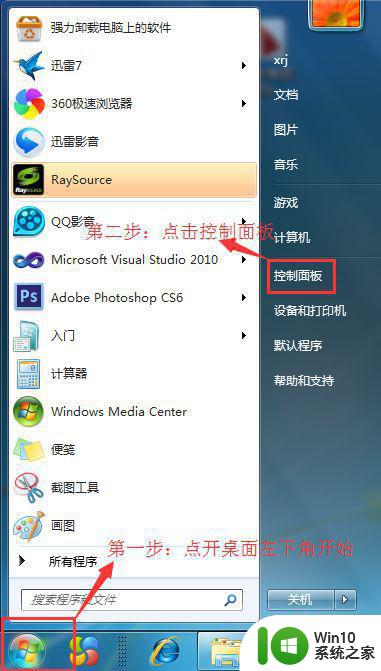
2、点开程序;
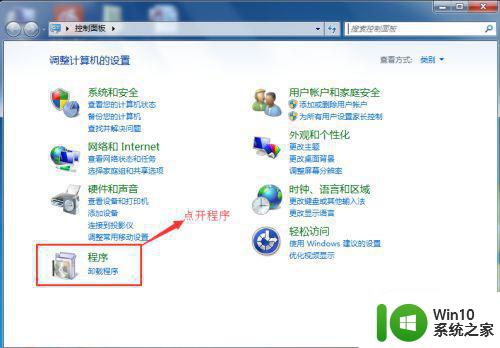
3、点开程序和功能;
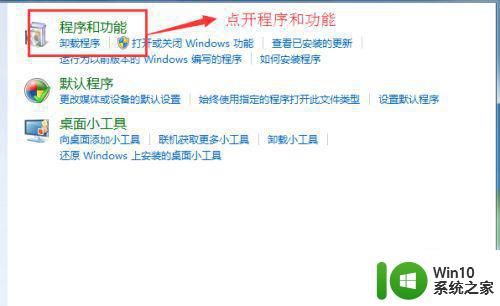
4、点开左上方的查看已经安装的更新;
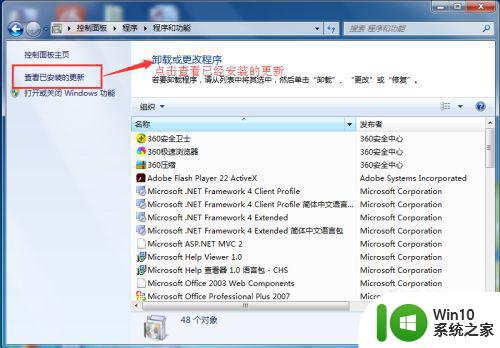
5、找到Windows Interner Explorer 9,右击点击卸载;
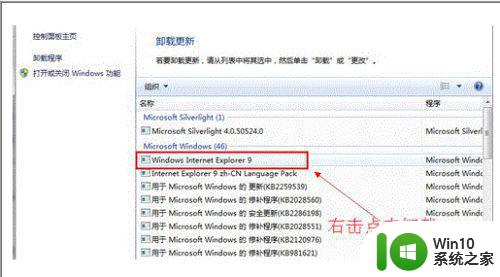
6、卸载完成后,重启下,点开ie,左上角的帮助里的关于Interner Explorer,看下ie的版本是否已经变成ie8啦
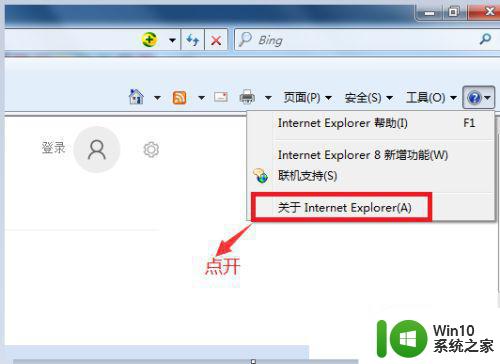
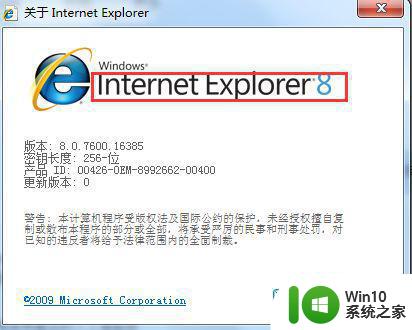
以上就是关于Win7的IE9如何降级到IE8的全部内容,如果您出现了相同情况,可以按照以上小编的方法解决。
win7的ie9如何降到ie8 win7电脑如何降级为ie8相关教程
- win7电脑ie11降为ie8的教程 w7 64位ie11如何降级为ie8
- win7自带ie如何降到ie8版本 win7自带ie11如何降级到ie8版本
- win7系统ie11如何降至ie8 win7预装的ie11降级ie8方法
- 如何将win7系统下的ie11降低到ie9版本 win7系统ie11降级到ie9方法
- win7系统如何降级IE11至IE8 win7自带IE11如何降级至IE8的详细步骤
- lenovo电脑win8改win7系统的方法 联想电脑win8系统降级为win7步骤
- win7电脑物理内存过高如何降低 怎么降低物理内存win7
- win8降成win7的解决方法 win8升级为win7的步骤
- win8滚回win7的方法 win8如何降级回win7
- 戴尔电脑win8改win7的方法 戴尔电脑win8降级教程
- win7系统电脑录音降噪软件推荐 如何在win7系统电脑上调整录音设置降低杂音
- win7如何调节电脑亮度 win7如何降低屏幕亮度
- window7电脑开机stop:c000021a{fata systemerror}蓝屏修复方法 Windows7电脑开机蓝屏stop c000021a错误修复方法
- win7访问共享文件夹记不住凭据如何解决 Windows 7 记住网络共享文件夹凭据设置方法
- win7重启提示Press Ctrl+Alt+Del to restart怎么办 Win7重启提示按下Ctrl Alt Del无法进入系统怎么办
- 笔记本win7无线适配器或访问点有问题解决方法 笔记本win7无线适配器无法连接网络解决方法
win7系统教程推荐
- 1 win7访问共享文件夹记不住凭据如何解决 Windows 7 记住网络共享文件夹凭据设置方法
- 2 笔记本win7无线适配器或访问点有问题解决方法 笔记本win7无线适配器无法连接网络解决方法
- 3 win7系统怎么取消开机密码?win7开机密码怎么取消 win7系统如何取消开机密码
- 4 win7 32位系统快速清理开始菜单中的程序使用记录的方法 如何清理win7 32位系统开始菜单中的程序使用记录
- 5 win7自动修复无法修复你的电脑的具体处理方法 win7自动修复无法修复的原因和解决方法
- 6 电脑显示屏不亮但是主机已开机win7如何修复 电脑显示屏黑屏但主机已开机怎么办win7
- 7 win7系统新建卷提示无法在此分配空间中创建新建卷如何修复 win7系统新建卷无法分配空间如何解决
- 8 一个意外的错误使你无法复制该文件win7的解决方案 win7文件复制失败怎么办
- 9 win7系统连接蓝牙耳机没声音怎么修复 win7系统连接蓝牙耳机无声音问题解决方法
- 10 win7系统键盘wasd和方向键调换了怎么办 win7系统键盘wasd和方向键调换后无法恢复
win7系统推荐
- 1 风林火山ghost win7 64位标准精简版v2023.12
- 2 电脑公司ghost win7 64位纯净免激活版v2023.12
- 3 电脑公司ghost win7 sp1 32位中文旗舰版下载v2023.12
- 4 电脑公司ghost windows7 sp1 64位官方专业版下载v2023.12
- 5 电脑公司win7免激活旗舰版64位v2023.12
- 6 系统之家ghost win7 32位稳定精简版v2023.12
- 7 技术员联盟ghost win7 sp1 64位纯净专业版v2023.12
- 8 绿茶ghost win7 64位快速完整版v2023.12
- 9 番茄花园ghost win7 sp1 32位旗舰装机版v2023.12
- 10 萝卜家园ghost win7 64位精简最终版v2023.12